Windows To Go è una funzionalità che Microsoft ha deciso di includere in Windows 8.x e che permette di installare Windows in una chiavetta USB. Non si tratta della possibilità di installare Windows da un supporto rimovibile ma dell’opportunità di avviare Windows da chiavette e hard disk USB.
Purtroppo Windows To Go non è disponibile in tutte le edizioni di Windows 8.x: il suo utilizzo è appannaggio dei soli utenti dell’edizione Enterprise del sistema operativo.
A colmare la lacuna ci hanno pensato gli sviluppatori di AOMEI Partition Assistant, programma gratuito che non consente soltanto di gestire le partizioni presenti sui dischi fissi ma permette di accedere ad una funzionalità Windows To Go Creator che di fatto si comporta esattamente come quella integrata in Windows 8.x Enterprise.
Per installare Windows su USB, quindi, prima di utilizzare AOMEI Partition Assistant, basterà accertarsi di avere a disposizione il DVD d’installazione di Windows 8 o Windows 8.1 oppure un file ISO contenente l’immagine del supporto d’installazione di Windows 8 o di Windows 8.1.
Le istruzioni per procedere sono riportate nel nostro articolo Installare Windows su USB: come fare con Windows 8 e 8.1.
Copiare Windows su USB con tutti i dati e renderlo eseguibile
La funzionalità Windows To Go Creator offerta da AOMEI Partition Assistant, però, consente sì di allestire una chiavetta USB avviabile od un hard disk esterno caricandovi un’installazione di Windows perfettamente funzionante al boot del sistema ma non copia i file e le impostazioni personali dell’utente.
Per copiare Windows su USB insieme con tutti i dati, le impostazioni, i programmi installati e così via, è possibile invece ricorrere all’utilità WinToUSB.
WinToUSB consente di copiare su USB qualunque installazione di Windows 7, Windows 8, Windows 8.1, Windows 10 e Windows Server a partire dalla versione 2008 R2.
Va comunque tenuto presente che Windows 7 e Windows Server 2008 R2 non possono essere resi completamente “portabili”: su computer dotati di configurazione hardware differente, potrebbe essere richiesto di effettuare un’attivazione del prodotto.
WinToUSB consente di installare Windows in una chiavetta o un hard disk USB, esattamente come le soluzioni presentate in precedenza ma anche – ed è questo il fiore all’occhiello del programma – di copiare l’installazione di Windows sull’unità rimovibile.
La procedura di clonazione dell’installazione di Windows, però, non può essere effettuata su una chiavetta USB ma solo ed esclusivamente su hard disk USB esterno.
L’hard disk USB di destinazione, inoltre, deve avere una capienza del 20% superiore allo spazio complessivamente utilizzato dall’installazione di Windows.
Gli sviluppatori di WinToUSB ricordano che Windows 7 e Windows Server 2008 R2 non supportano “di fabbrica” le più veloci unità di memorizzazione USB 3.0. Windows 7 e Windows Server 2008 R2 debbono quindi essere avviati esclusivamente da unità USB 2.0.
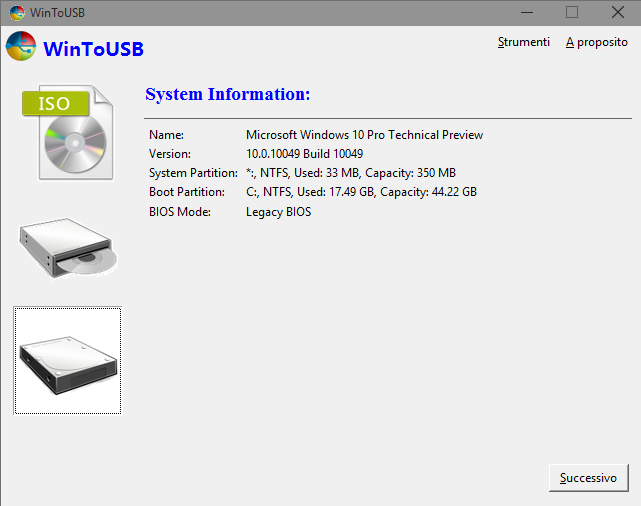
All’avvio di WinToUSB, per copiare Windows sull’hard disk USB, bisognerà cliccare sul terzo pulsante (Physical to USB) quindi su Successivo.
Verrà a questo punto richiesta la creazione di un’immagine WinPE.
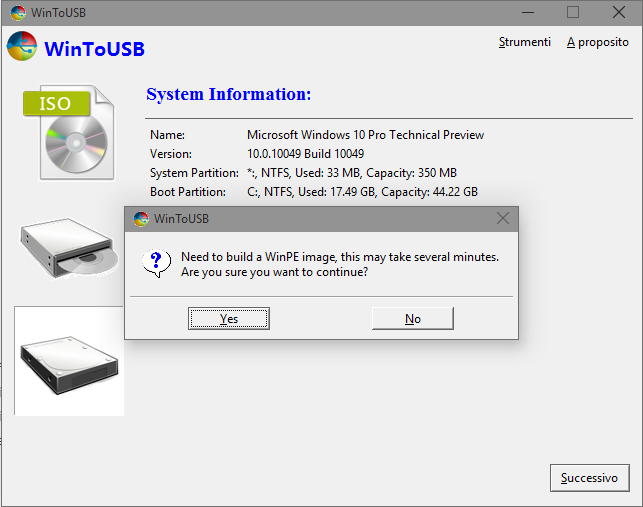
Al termine dell’operazione, si potrà scegliere l’unità USB di destinazione, quella in cui si desidera clonare l’installazione di Windows.
Nella stessa finestra viene richiesto di specificare qual è la partizione di boot (generalmente la partizione riservata per il sistema, non più grande di 100-200 MB: Partizione riservata per il sistema di Windows 7: che cos’è, a cosa serve e come può essere eliminata) e quale, invece, la partizione di sistema contenente l’installazione di Windows.
Dopo aver impostato l’hard disk USB con WinToUSB, si potrà provare a riavviare il sistema da tale supporto configurando il BIOS o UEFI in modo che effettuino il boot dall’unità esterna.
Download: easyuefi.com
Compatibile con: Windows 7, Windows 8, Windows 8.1, Windows 10 e sistemi Windows Server (a partire dalla release 2008 R2)
Licenza: freeware
/https://www.ilsoftware.it/app/uploads/2023/05/img_12091.jpg)
/https://www.ilsoftware.it/app/uploads/2024/05/licensel_02.jpg)
/https://www.ilsoftware.it/app/uploads/2024/05/installazione-windows-setup-linux.jpg)
/https://www.ilsoftware.it/app/uploads/2024/01/errore-0x80070643-windows-10.jpg)
/https://www.ilsoftware.it/app/uploads/2024/03/windows-10-ultima-versione.jpg)